Ai怎么设计端午节插画海报发布时间:暂无
1、【打开】AI软件,【新建】任意大小的画布。具体效果如图示。
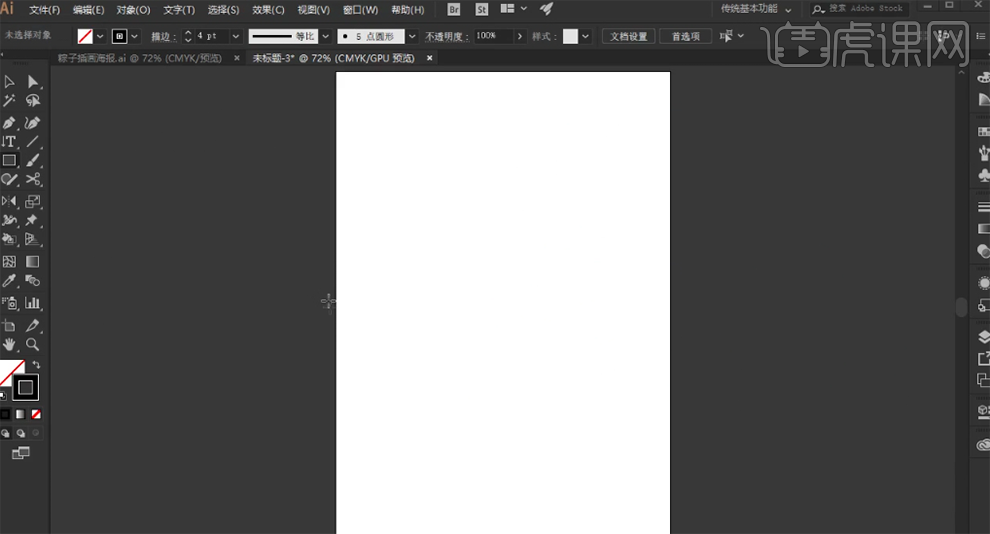
2、根据设计思路以及主题方向,使用【铅笔工具】和【形状工具】绘制粽子卡通形象线稿。具体效果如图示。
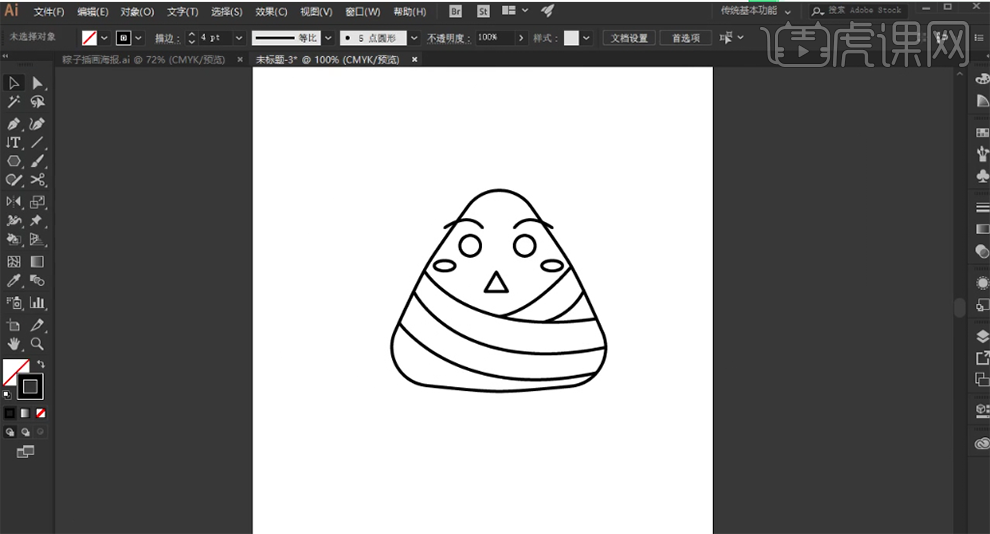
3、【选择】所有的对象,按Alt键【拖动复制】图形至合适的位置。根据设计思路,使用【铅笔工具】和【形状工具】修改卡通细节。具体效果如图示。
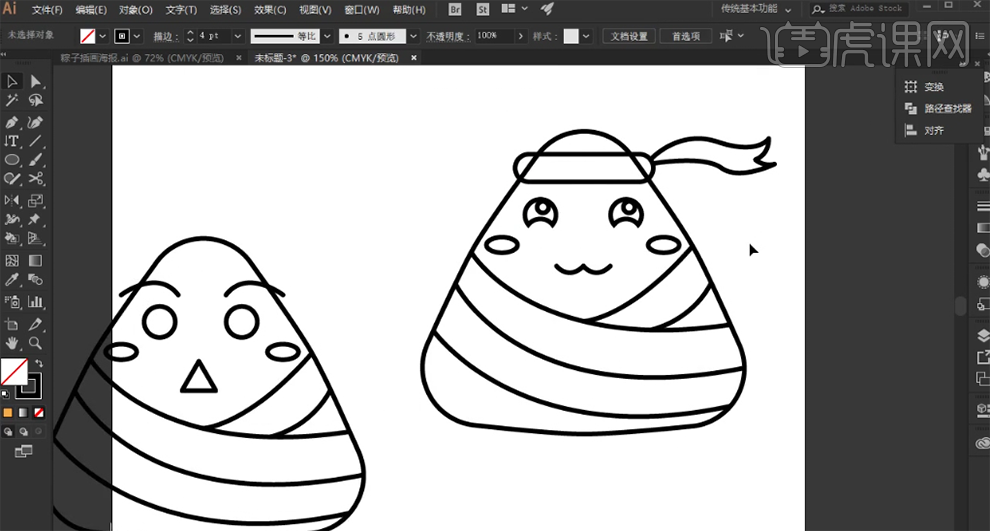
4、【复制】卡通外轮廓形状至合适的位置备份,使用【实时上色工具】依次给卡通形象【填充】合适的颜色。具体效果如图示。
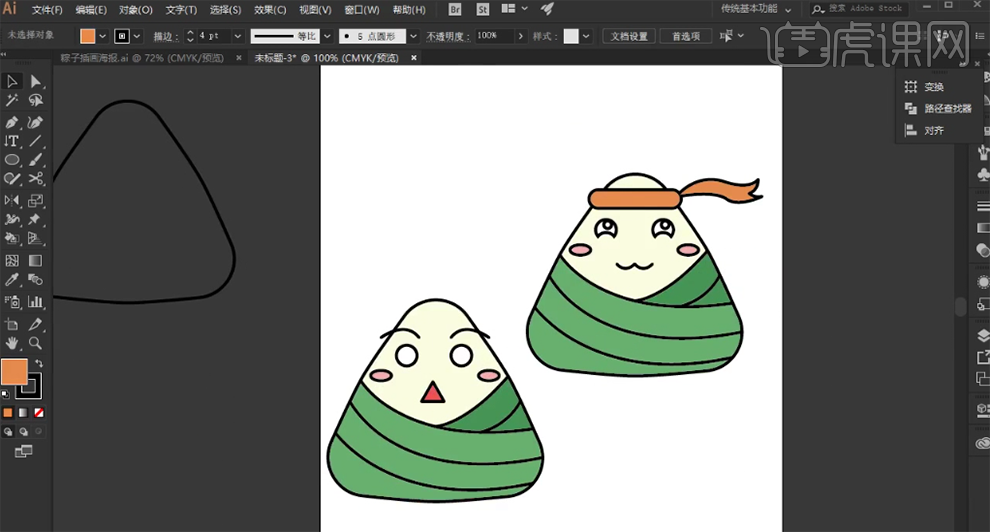
5、根据设计思路,使用【钢笔工具】和【形状工具】绘制卡通人物装饰素材形状,根据设计思路【填充】合适的颜色。具体效果如图示。
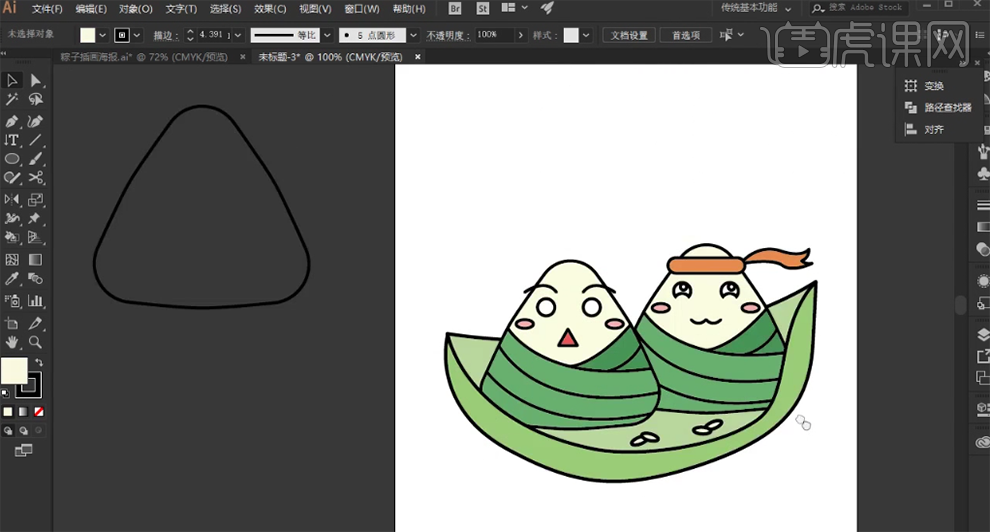
6、【复制】小船形状对象,调整大小排列至合适的位置。使用【椭圆工具】绘制小船的阴影形状对象,【填充】合适的颜色。根据设计思路,使用【钢笔工具】和【矩形工具】绘制背景形状对象,【填充】对应的色彩。具体效果如图示。
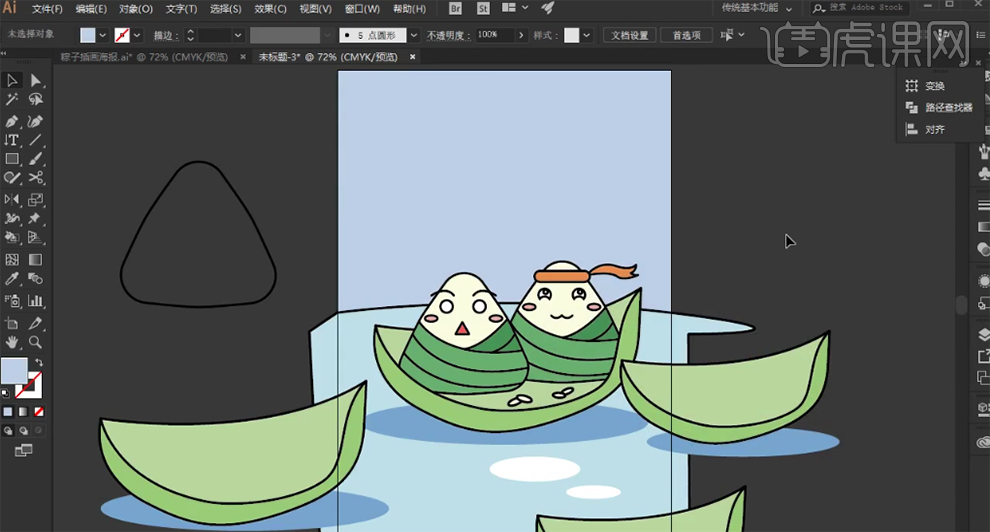
7、使用【钢笔工具】在三角轮廓上绘制合适的图形,使用【实时上色工具】给形状【填充】合适的颜色,移动至画面合适的位置。具体效果如图示。

8、按Alt键【拖动复制】多个形状对象,调整大小,根据设计思路排列至合适的位置。使用相同的方法,【填充】合适的颜色。使用【形状工具】添加修饰元素,调整大小,排列至合适的位置。具体效果如图示。
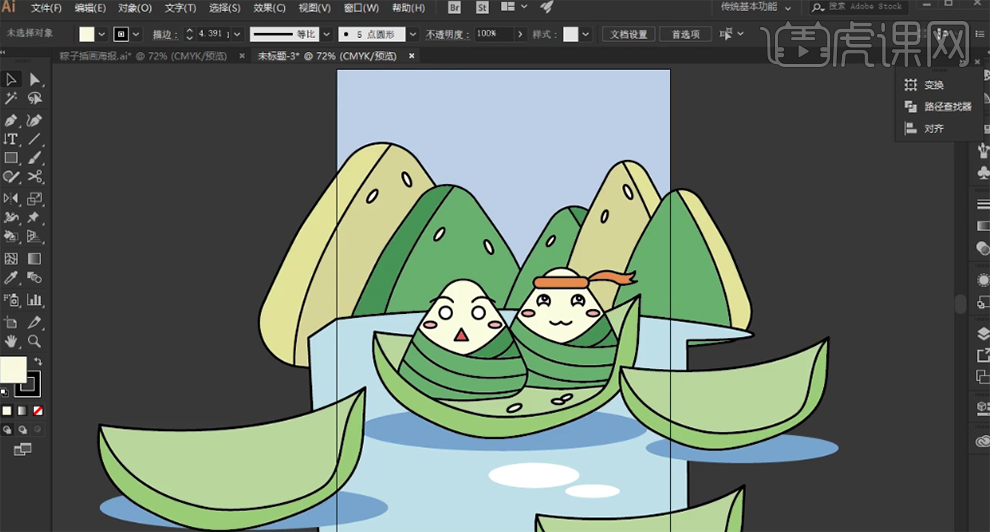
9、使用【钢笔工具】根据设计思路绘制绿草形状,根据光影规律【填充】合适的颜色,调整大小,排列至版面合适的位置。具体效果如图示。
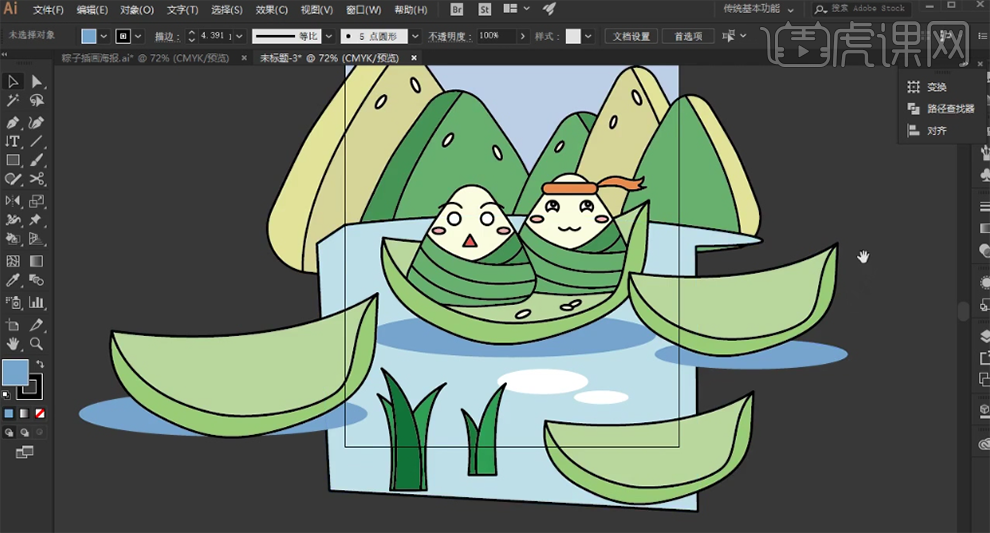
10、使用【文字工具】,【字体】新蒂下午茶基本版,依次输入文字,调整文字大小,排列至合适的位置。具体效果如图示。
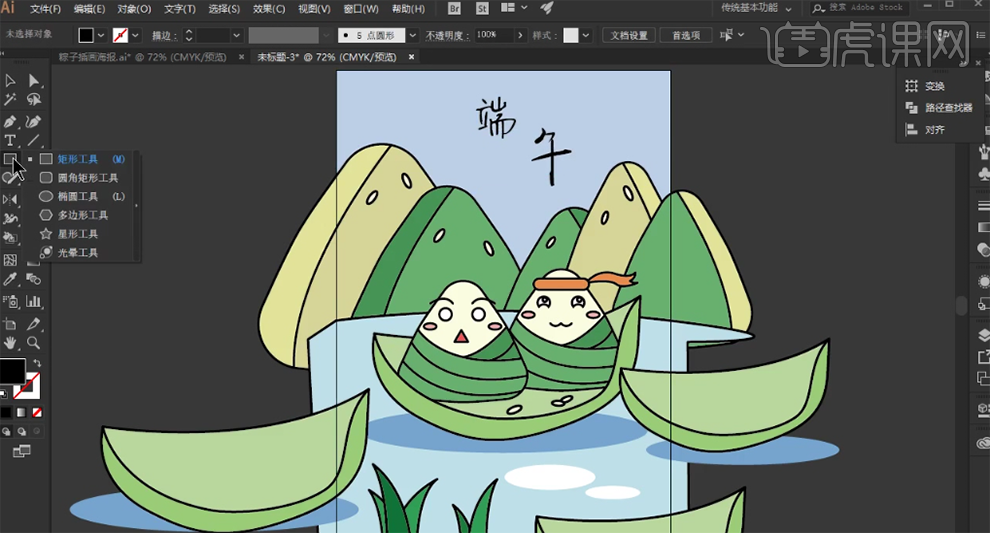
11、使用【椭圆工具】绘制椭圆,根据设计思路调整大小,排列至文字下方合适的位置 。【填充】白色,【描边】黑色,单击【描边样式】,具体参数如图示。具体效果如图示。
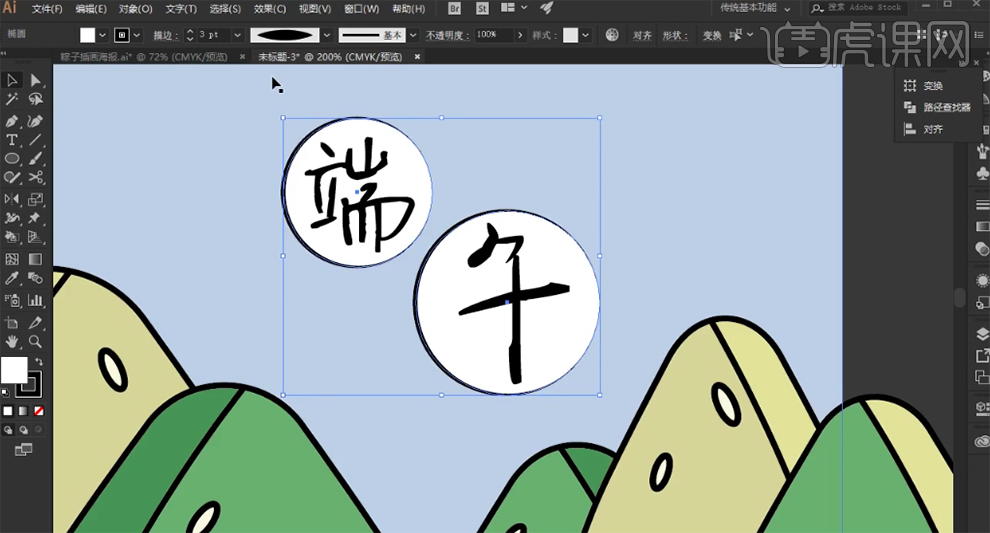
12、使用【文字工具】选择合适的字体,输入辅助文字,调整大小,排列至合适的位置。使用【圆角矩形工具】根据设计思路,绘制云层形状,调整大小排列至版面合适的位置。具体效果如图示。

13、调整画面整体细节,最终效果如图示。




















